メイン画面~製品マスター画面:生産日程 For Access
生産日程のメイン画面と製品名や型番を入力するマスター画面の説明です
 Home
Home  製造・生産へ
製造・生産へ  目次へ
目次へ(1)メイン画面
1.45日間の日程を表示しています。日付の数量上でダブルクリックすることで完了マーク(*)を付けることができます。
2.表上で右クリックするとメニューが表示されます。
これにより、フィルタ(抽出)と並び替えが可能です。
・選択フィルタ:カーソルがあるデータで抽出します。
・非選択フィルタ:カーソルがあるデータ以外で抽出します。
・フィルタ並べ替えの解除:抽出、並び替えを解除します。
・昇順、降順で並び替え:カーソルがある列の並び替えを行います。
3.チェックすると②の並べ替えを記憶し次回起動時にも反映させます。
4.日程の開始日を入力します。
5.日程の開始日を変更します。中央のボタンで当日に移動します。
6.製品のマスターデータを登録します。
7.Excelファイル保存、HTMLファイル保存を行ないます。
8.印刷を行います。特定のデータのみを印刷したい場合、②の選択フィルタで抽出後印刷を行ってください。
9.一覧画面を表示します。
10.設定画面を表示します。設定画面でデータファイルの変更、テンプレートの登録などを行います。
※新規にデータを入力する場合、作業の入力前に「設定」画面で下記を行なってください。
・新規データファイルの作成
・休日設定

[HTMLファイル保存例]
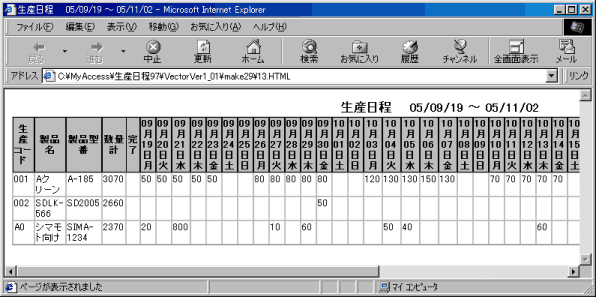
(2)製品マスター画面
1.入力済みデータの一覧を表示しています。2.表上で右クリックするとメニューが表示されます。
これにより、フィルタ(抽出)と並び替えが可能です。
・選択フィルタ:カーソルがあるデータで抽出します。
・非選択フィルタ:カーソルがあるデータ以外で抽出します。
・フィルタ並べ替えの解除:抽出、並び替えを解除します。
・昇順、降順で並び替え:カーソルがある列の並び替えを行います。
3.必要なデータを入力します。製品名は必ず入力してください。
4.チェックすると日本語入力になります。
5.チェックすると②の並べ替えを記憶し次回起動時にも反映させます。
6.入力データを登録します。
7.入力枠をクリアし新規に入力できるようにします。
8.削除する場合は、まず下表で削除したいデータを選択し「削除」ボタンをクリックします。
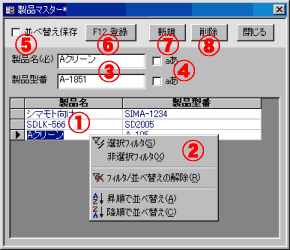
 Home
Home  製造・生産へ
製造・生産へ  目次へ
目次へCopyright(C) FeedSoft